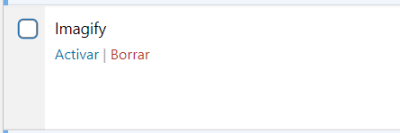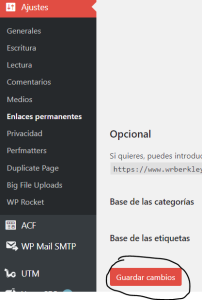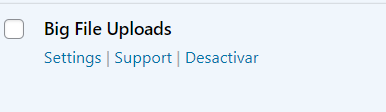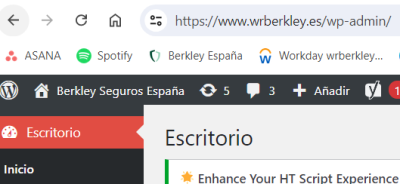Estoy intentado subir imágenes a la página web pero me da este error: "El servidor no puede procesar la imagen. Esto puede ocurrir si el servidor está ocupado o no tiene suficientes recursos para completar la tarea. Puede ayudar el subir una imagen más pequeña. El tamaño máximo sugerido es de 2560 píxeles".
El tamaño de la imagen es inferior, así que no sé cuál es el problema.
¿Me podéis ayudar por favor?
Contenido solo visible a usuarios registrados
Hola.
Si ya veo que esta renombrado.
.- Accede ajustes -> Enlaces permanentes y sin realizar ningún cambio pulsa en el botón de guardar
Un Saludo
Buenos días,
Esto en Wordpress, ¿no? Ya lo he hecho, me sigue dando error 🙁
Gracias y un saludo.
Hola.
Ok, por favor adjunta una captura de pantalla del error que te indica cuando intentas subir la imagen y así lo revisamos.
Un Saludo
Hola Pepe,
El error que me sale es este:
La imagen que estoy intentando subir en este caso (he intentado subir varias, todas de las mismas características) es esta:
He intentado subirlas con menos resolucion y que pesen menos, incluso subir otro tipo de archivos, como pdfs, pero siempre sale el mismo error.
Quedo pendiente.
Muchas gracias y un saludo.
Hola.
Ok, prueba a subirla con la opción de lista de galería de medios:
Si sigues con el problema:
.- Accede a Escritorio -> Actualizaciones.
.- Actualiza todos los plugins que tienes pendientes.
.- Desactiva el plugin Imagify
.- Vuelve a renombrar el archivo.htaccess
.- Accede a la administración de WordPress
.- Accede Ajustes -> Enlaces permanentes y sin realizar ningún cambio pulsa en el boton d eGuardar.
Revisa si tenemos suerte y con esto se soluciona.
Un Saludo
Hola de nuevo,
He intentado ambas cosas y sigue dando el mismo error... 🙁
Un saludo.
Hola Barkley,
Vemos que no estas regenerando este archivo al actualizar los enlaces permanentes, pese a que ya sea algo que hiciste antes debes volverlo a hacer cuando te lo indicamos, de lo contrario tu web no se verá, de hecho es el caso si actualmente ingresas a tu sitio:
Y navegas por las páginas internas, generan errores, tienes que actualizar los enlaces permanentes, ya que esto es un indicio de que no lo has hecho, te recuerdo los pasos que te hemos indicado para que esta vez los ejecutes en sucesión:
- Descativar imagify
- Renombrar archivo .htaccess (puedes nombrarlo .htaccess_respaldo)
- Regenerar enlaces: ingresas a Ajustes > Enlaces permanentes > sin hacer cambios, haces clic en guardar cambios
- Instalar plugin para desactivar bigimage
https://wordpress.org/plugins/disable-big-image-threshold/
Si con este no funciona prueba también instalando este otro:
https://wordpress.org/plugins/tuxedo-big-file-uploads/
Es posible que estes haciendo la consulta y hagas referencia a tu dominio, pero en realidad sea de otro? si es el caso necesitamos que nos indiques ese dominio ya que estamos validando todo lo que te indicamos y no lo vemos que se realiza en tu dominio expuesto en tu consulta principal. Si no lo indicas no podremos saber que sucede exactamente con este error, de la misma forma que si no haces lo que te indicamos.
Quedamos atentos. Un saludo
Buenas tardes,
Si con "regenerando este archivo al actualizar los enlaces permanentes" te refieres a ir a los enlaces permanentes y guardar sin hacer cambios, si lo he hecho.
Quizás cuando has entrado no lo has visto de esta manera porque, como comentas, la web en las paginas internas estaban caidas y no sabía por qué, así que he restaurado a una copia de seguridad anterior porque necesitamos que la web esté en funcionamiento... Yo no soy desarrolladora web, así que ha sido la unica medida que he sabido tomar con poco tiempo para que funcione correctamente.
He repetido los pasos que me habéis indicado:
- He desactivado el plugin Imagify
- Renombro archivo .htaccess (.htaccess_respaldo)
- Regenero enlaces (Ajustes > Enlaces permanentes > sin hacer cambios, haces clic en guardar cambios).
- Ya tenía instalados los plugins "Disable "BIG Image" Threshold" y "Big File Uploads". Los he vuelto a activar y probar, primero uno, luego otro y finalmente los dos activos a la vez.
Tras hacer todo esto, sigue saliendo el mismo error.
El dominio donde estoy teniendo este error es https://www.wrberkley.es/
Quedo pendiente...
Un saludo.
Hola Barkley,
Ten en cuenta que los plugins que mencionas en los ajustes debes configurar el tamaño máximo, por ejemplo es el caso del big file uploads, puedes hacer clic donde indica Settings en tus plugins para ver estos ajustes. Sin embargo, verifica lo que te comento, Pepe varios mensajes atrás, desactiva todos los plugins que tengas activos en tu sitio, si te es más sencillo y para evitar que el sitio no se vea mal durante estas pruebas puedes hacer un clon del mismo:
https://www.webempresa.com/blog/clonar-wordpress-en-3-clics-sin-perder-tiempo.html
Luego puedes usar nuestra herramienta en Hosting, luego allí desactivas todos los plugins y verificas si con todos desactivados puedes subir la imagen, si se soluciona el problema vas activando de nuevo uno a uno los plugins que tienes hasta ver el que genera este conflicto. Adicional a esto si tratas de subir una imagen que no sea de extension png por ejemplo cualquier otra que ya estaba en tu sitio te permite subirla?
Quedamos atentos a las pruebas.
Un saludo 🖐️
Buenas tardes,
Voy punto por punto:
- Configuración de pluggins: en el caso de Big File uploads, está en 512mb, ¿debería subirlo más? Las imagenes no pesan tanto. El otro no me aparece la opcion de settings.
- He clonado el sitio web con la herramienta.
- En el administrador wp del sitio clonado, he desactivado todos los pluggins (esto ya lo hice el otro día cuando Pepe me lo indicó).
- He probado a subir varias imágenes, en varios formatos, sigue dando error.
- He probado a subir una imagen que ya está subida actualmente a la web, da el mismo error.
Cualquier cosa me decís, gracias.
Un saludo.
Hola Barkley,
En este caso si ya has seguido todo lo que te indicamos puedes enviar un ticket a soporte para que validen si es un problema de permisos o relacionado con tu hosting, si sigues presentando fallas puedes contactar con nuestros colaboradores.
Ellos pueden ingresar a tu sitio si tú se los autorizas para que realicen ajustes necesarios basándose en tu instalación, de esta forma se solucione el problema.
https://www.webempresa.com/directorio-colaboradores.html
Un saludo 🖐️